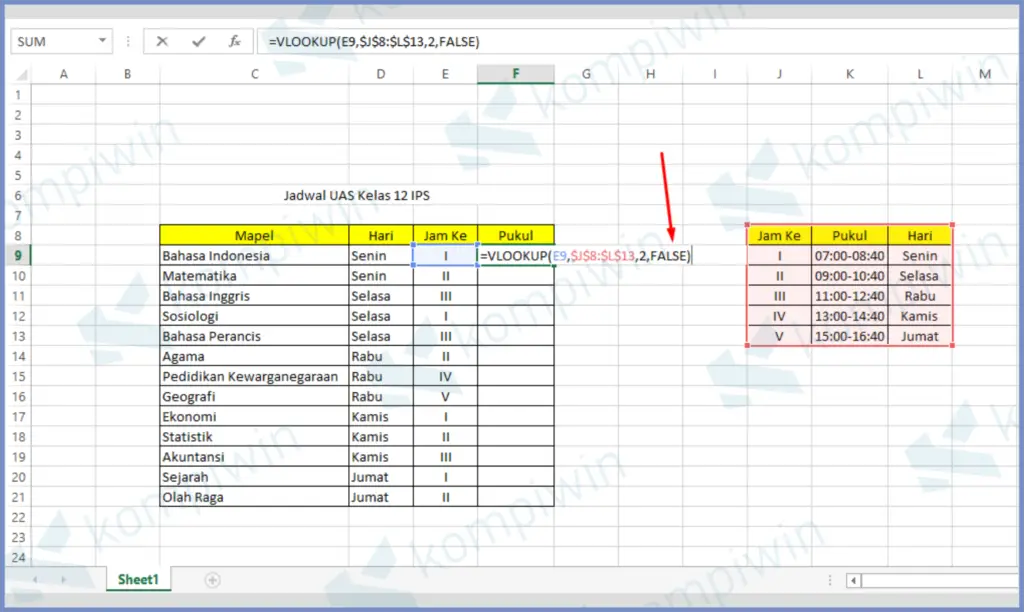Excel adalah salah satu program komputer yang paling sering digunakan di seluruh dunia. Hal ini dikarenakan Excel memiliki berbagai fitur yang memudahkan pengguna dalam mengolah data. Salah satu fitur yang sangat berguna adalah kemampuan Excel dalam mengurutkan, mengambil, dan memproses data. Dalam artikel ini, kami akan membahas tips dan trik terbaik dalam mengelola data menggunakan Excel.
Mengurutkan Data di Excel
Jika Anda memiliki data berupa daftar nama, tanggal, atau angka, Excel memudahkan Anda untuk mengurutkan data tersebut. Berikut adalah langkah-langkah untuk mengurutkan data di Excel:
- Pilih seluruh kolom data yang ingin diurutkan
- Klik pada tab “Data” di menu pilihan
- Pilih “Urutkan Tertinggi ke Terendah” atau “Urutkan Terendah ke Tertinggi”
Anda juga dapat mengurutkan data berdasarkan beberapa kriteria, misalnya urutkan data berdasarkan tanggal atau abjad. Caranya adalah sebagai berikut:
- Pilih seluruh kolom data yang ingin diurutkan
- Klik pada tab “Data” di menu pilihan
- Pilih “Urutkan Berdasarkan” dan pilih kriteria yang diinginkan, misalnya “A ke Z” untuk mengurutkan berdasarkan abjad secara ascending, atau “Z ke A” untuk mengurutkan secara descending
Mengambil Data Tertentu di Excel
Ketika Anda memiliki data yang sangat besar, kadang-kadang Anda hanya membutuhkan data tertentu. Excel memiliki fitur untuk melakukan filter pada data, sehingga Anda dapat dengan mudah mengambil data yang diinginkan. Berikut adalah langkah-langkah untuk mengambil data tertentu di Excel:
- Pilih seluruh kolom data yang ingin difilter
- Klik pada tab “Data” di menu pilihan
- Pilih “Filter”
- Klik pada tombol filter pada salah satu kolom
- Pilih kriteria yang diinginkan
- Excel akan menampilkan data yang memenuhi kriteria yang telah ditentukan
Anda juga dapat mengambil data tertentu dengan menggunakan formula INDEX dan MATCH. Misalnya, jika Anda ingin mengambil nilai tertentu dari suatu data, caranya adalah sebagai berikut:
- Tentukan sel yang ingin Anda ambil nilainya
- Tulis formula “INDEX” dengan menentukan seluruh data yang ingin diambil nilainya
- Tulis formula “MATCH” untuk mencari posisi nilai yang ingin Anda ambil
- Tulis formula INDEX dan MATCH dalam satu baris
Mengelompokkan Data di Excel
Saat bekerja dengan data yang cukup besar, seringkali kita perlu mengelompokkan data berdasarkan kriteria tertentu. Excel dilengkapi dengan fitur pengelompokan data yang memungkinkan pengguna untuk mengelompokkan data dengan cepat dan mudah. Berikut adalah langkah-langkah untuk mengelompokkan data di Excel:
- Pilih seluruh kolom data yang ingin dielompokkan
- Klik pada tab “Data” di menu pilihan
- Pilih “Kelompokkan”
- Tentukan rentang nilai kategori
- Klik pada “OK”
Anda juga dapat mengelompokkan data menggunakan formula. Misalnya, jika Anda ingin mengelompokkan data berdasarkan rentang nilai tertentu, caranya adalah sebagai berikut:
- Buat kolom baru untuk menampilkan kategori
- Tulis formula IF dengan menentukan kriteria rentang nilai
- Gunakan formula VLOOKUP atau HLOOKUP untuk mencocokkan nilai kategori pada kolom yang telah dibuat
Mendeteksi Data Dobel di Excel
Ketika bekerja dengan data, kadang-kadang data yang sama mungkin muncul lebih dari satu kali. Hal ini bisa menjadi masalah dan merusak integritas data Anda. Excel memiliki fitur penghapusan data duplikat yang memungkinkan Anda untuk menghapus data duplikat dengan mudah. Berikut adalah langkah-langkah untuk mendeteksi data dobel di Excel:
- Pilih seluruh kolom data yang ingin diperiksa
- Klik pada tab “Data” di menu pilihan
- Pilih “Hapus Duplikat”
- Tentukan kriteria untuk mendeteksi data dobel
- Klik pada “OK”
Anda juga dapat mendeteksi data dobel menggunakan formula COUNTIF. Misalnya, jika Anda ingin menghitung jumlah data yang sama, caranya adalah sebagai berikut:
- Pilih seluruh kolom data yang ingin diperiksa
- Tentukan sel untuk menampilkan jumlah data yang sama
- Tulis formula COUNTIF dengan menentukan kriteria data yang sama
- Excel akan menampilkan jumlah data yang sama pada sel yang telah ditentukan
FAQ
1. Apa bedanya antara pengelompokan data dan pengurutan data di Excel?
Walaupun keduanya terdengar serupa, pengelompokan dan pengurutan data memiliki perbedaan yang mendasar. Pengurutan data mengatur data berdasarkan kriteria tertentu, seperti urutan abjad atau tanggal, sedangkan pengelompokan data membagi data menjadi kelompok-kelompok berdasarkan kriteria tertentu, seperti kategori atau rentang nilai. Pengelompokan data biasanya digunakan untuk mengelompokkan data yang sangat besar menjadi kelompok-kelompok yang lebih kecil dan mudah untuk dianalisis.
2. Apa itu formula INDEX dan MATCH di Excel?
Formula INDEX dan MATCH adalah dua formula yang digunakan untuk mengambil data tertentu dari suatu daftar. Formula INDEX berfungsi untuk mengambil nilai dari suatu sel dalam suatu rentang, sedangkan formula MATCH digunakan untuk mencari posisi nilai dalam rentang tertentu. Kombinasi kedua formula ini memungkinkan pengguna untuk mengambil nilai tertentu yang diinginkan dari suatu rentang data.
Video Tutorial
Berikut adalah video tutorial singkat mengenai tips dan trik dalam mengelola data di Excel:
Dengan menguasai tips dan trik dalam mengelola data di Excel, Anda akan dapat meningkatkan produktivitas dan efisiensi ketika bekerja dengan data. Semoga artikel ini bermanfaat bagi Anda yang ingin mempelajari lebih lanjut tentang Excel.